【Fusion360】コーラ瓶の蓋をスカルプトで効率的に作る
今回はFusion360で、瓶の蓋を作ります。
スカルプト(フォーム)を使えば形自体は作れますが、ポイントになるのは蓋のヒラヒラの再現です。
こういう有機的かつ規則的な形を、効率的に作る方法を紹介します。
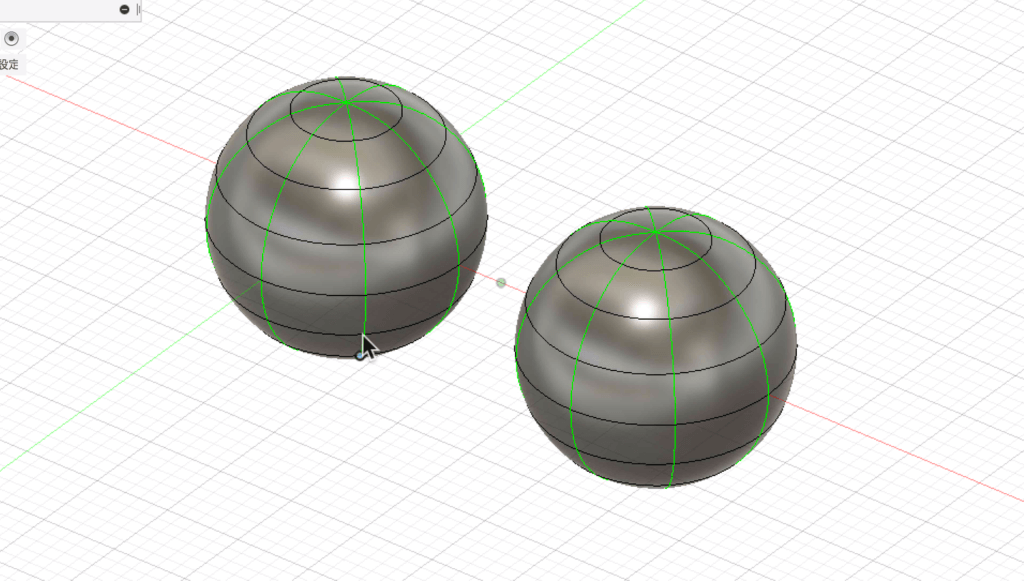
縦面に対照が設定されたボール
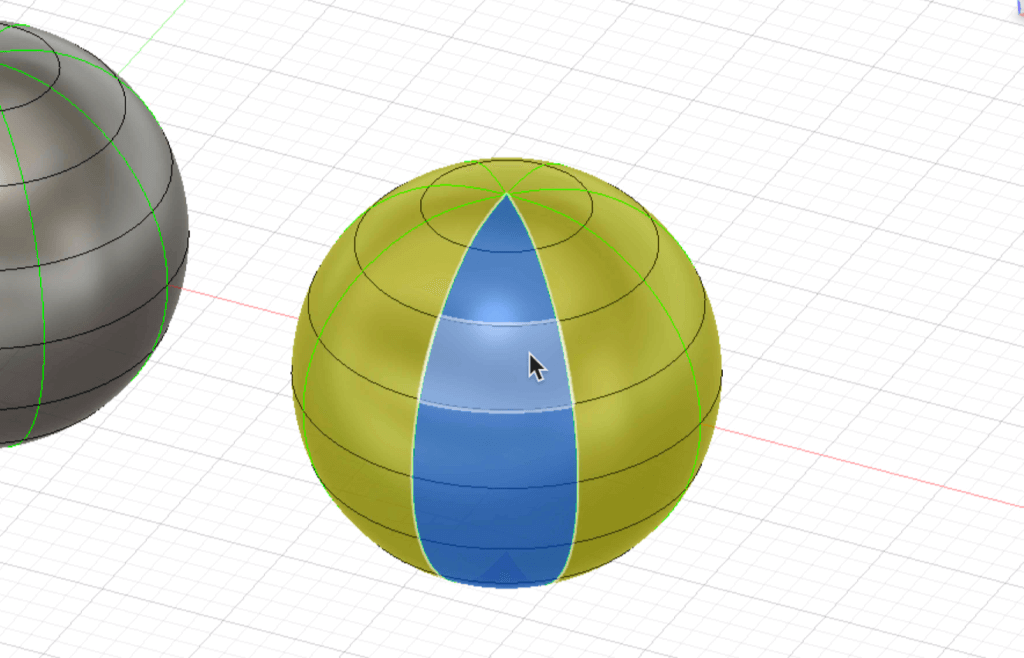
面を1面だけ選択する
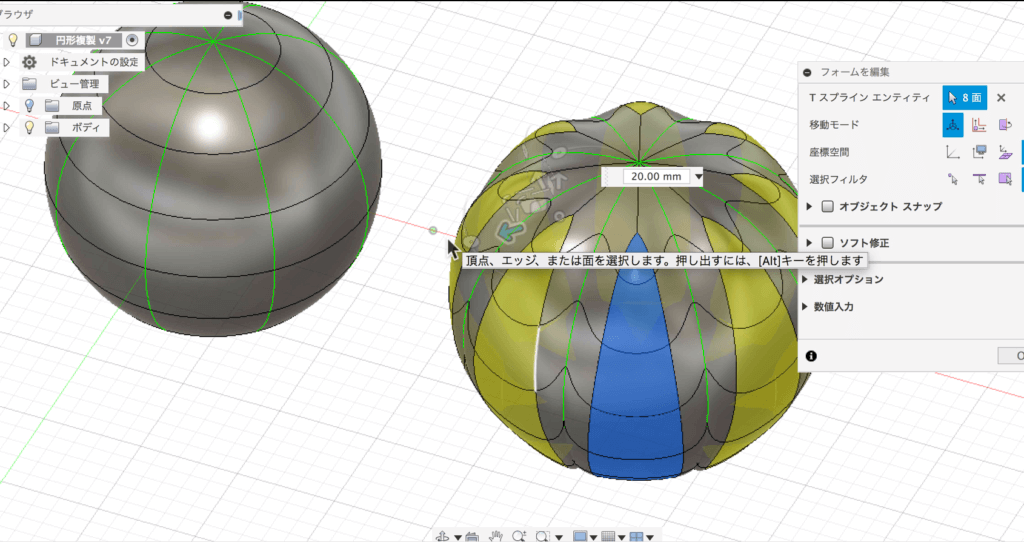
面を外側に引っ張る
モデリングの考え方を説明するために、シンプルな球体のモデルを用意しました。
モデルを見ると分かりますが、縦に緑色の対称線が入っている状態です。
この状態で、「フォームを編集」で1面だけ外側に引っ張ると
全ての縦面が移動し、南瓜っぽい形が簡単に作れます。
今回はこの方法を使って、Fusion360のスカルプト(フォーム)で、瓶の蓋を簡単に作る方法を紹介します。

Fusion360で作った瓶の蓋
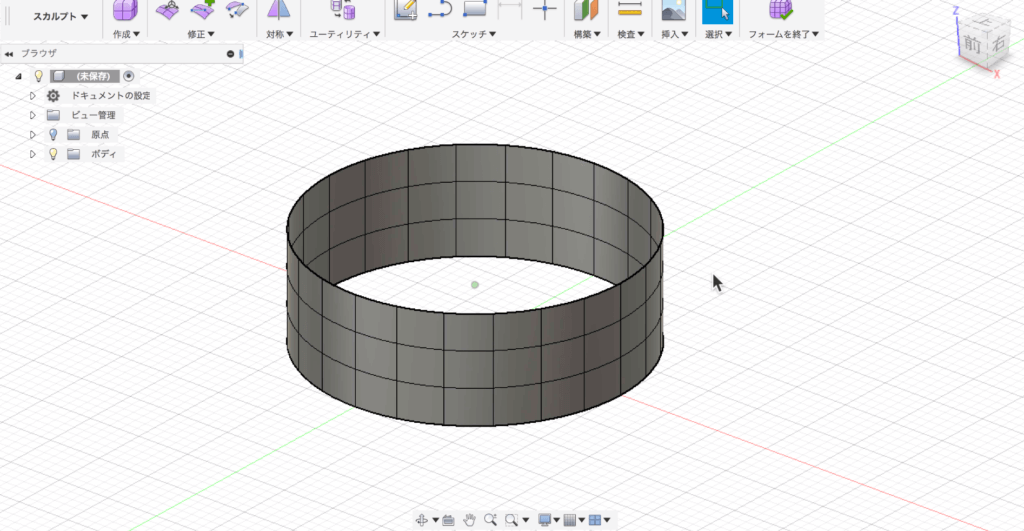
作成で円柱を作る
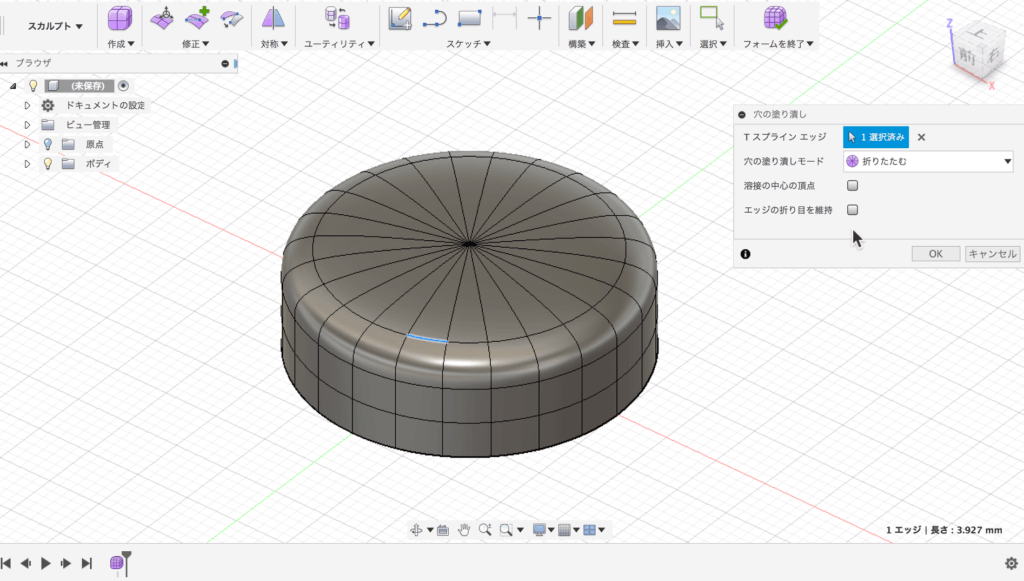
穴の塗り潰しをする
まず、最初に作成の「円柱」で元になる形を作ります。この時に縦の面数がポイントです。「面の数=ヒラヒラの数」になります。
面の数は後から足すこともできますが、形が崩れやすいので、最初が結構肝心です。
円柱ができたら、次に「穴の塗り潰し」で円柱に蓋をします。
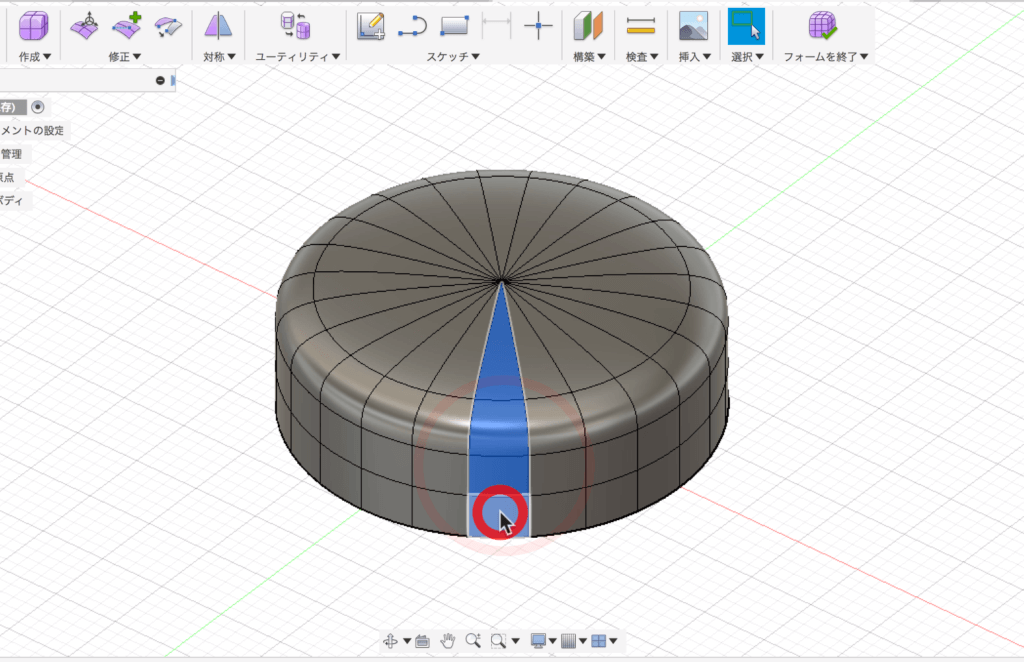
面を1面だけ選択する
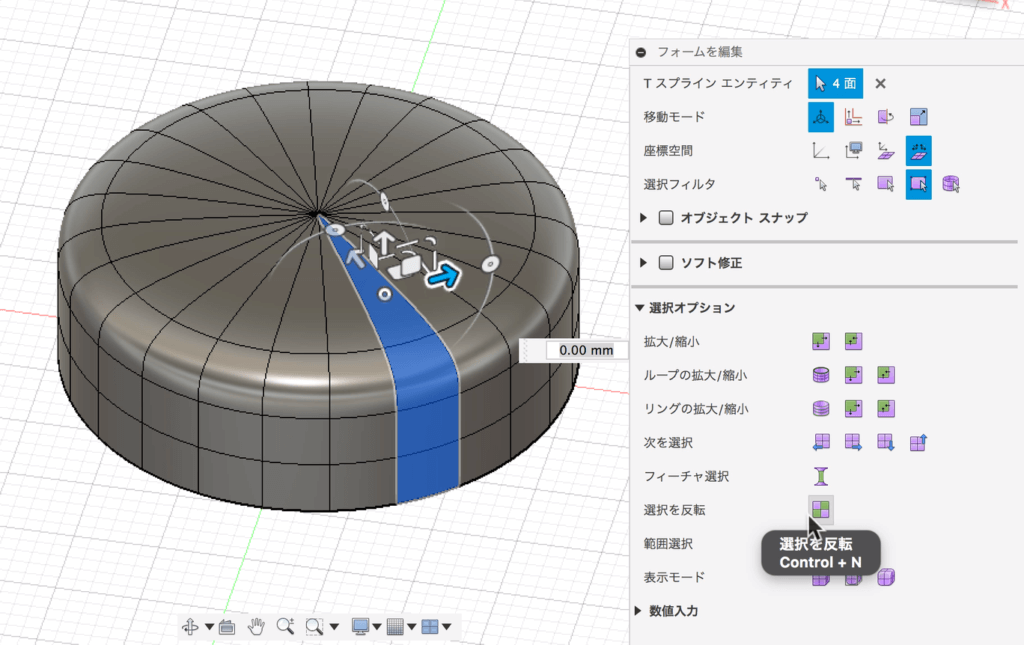
選択範囲を反転します
続けて、冒頭の球体のように、縦面全体を対称にして緑色の線を全体にいれる状態にします。
これを準備としてやっておかないと、蓋のヒラヒラを一つ一つ入れる大変な作業が発生します。
この時に使うのが、1つの面だけを残して、「円形複製」する方法です。
こうすると、縦のリンクを一気にいれることが可能です。
まず、最初に縦面を1つだけ選択します。
そして、選択オプションを使って、選択範囲を反転させます。
続けて、1面だけを残して他の部分を全て削除します。
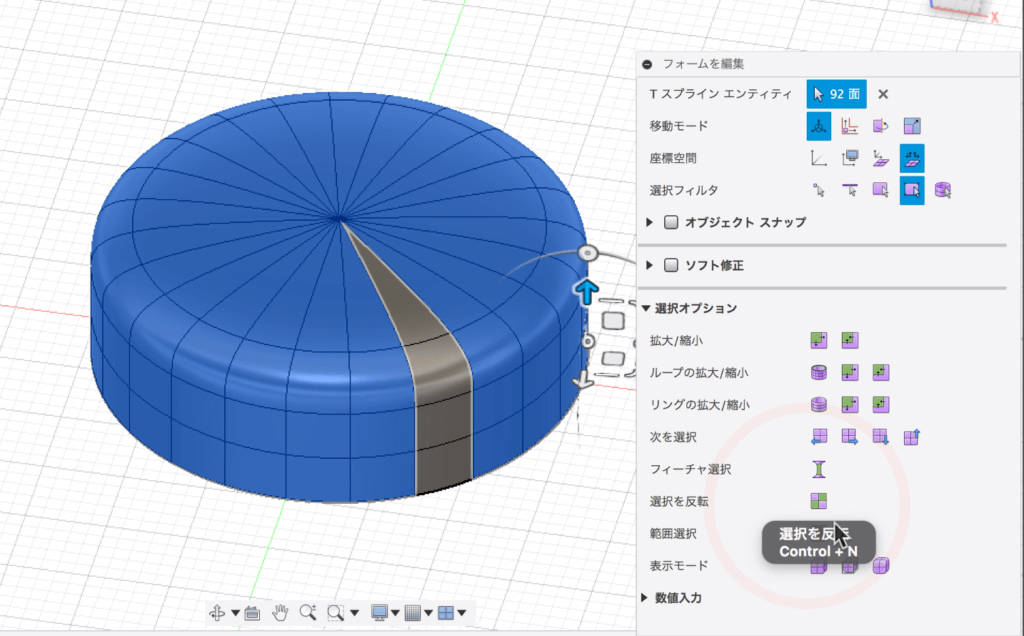
選択範囲が逆になる
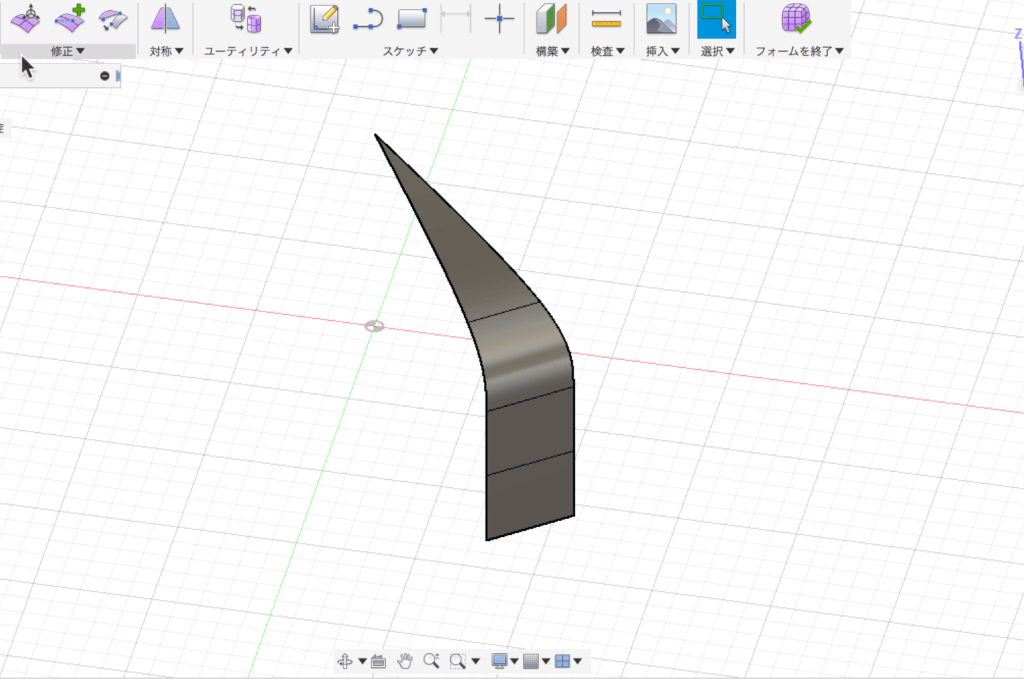
削除で1面だけ残す
さらに、「エッジを挿入」で左右両端にエッジを加えます。
これも、ヒラヒラを作る準備です。狭いエッジがヒラヒラの山に当たる部分です。
エッジは左右両端、同じ場所に入れましょう。
補足すると、同じ場所にエッジを入れてもずれて見えます。
不揃いの状態を修正するには、「均一化」ツールを適用します。
こうすると、エッジが同じ場所にならされます。
これで、「円形複製」の準備が完了です。あとは、対称の「円形複製」をすると、全体に緑の線が入ります。
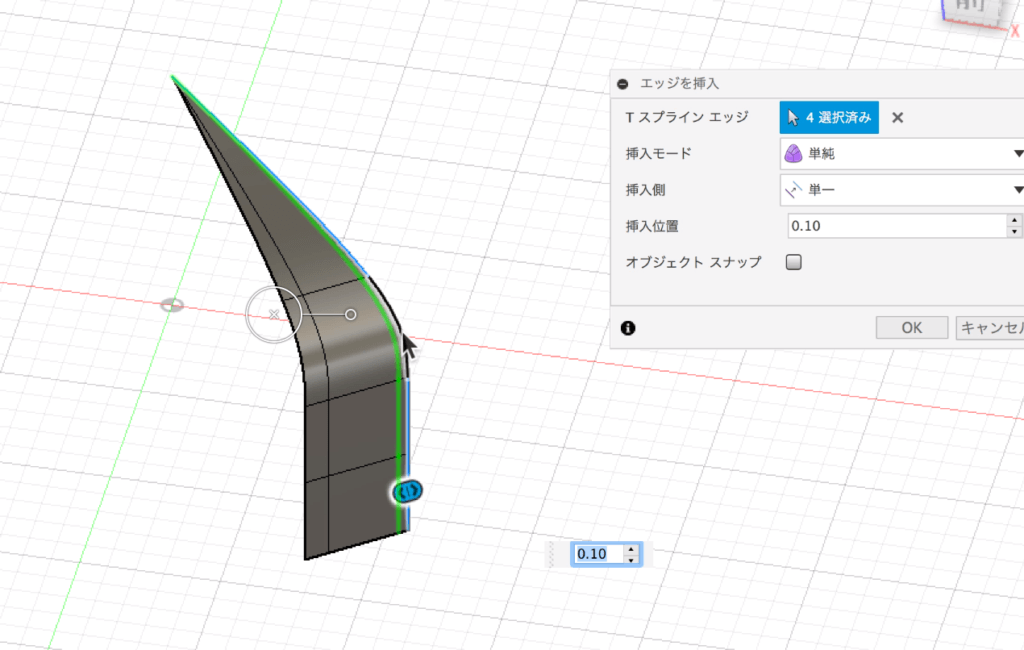
両脇にエッジを挿入する
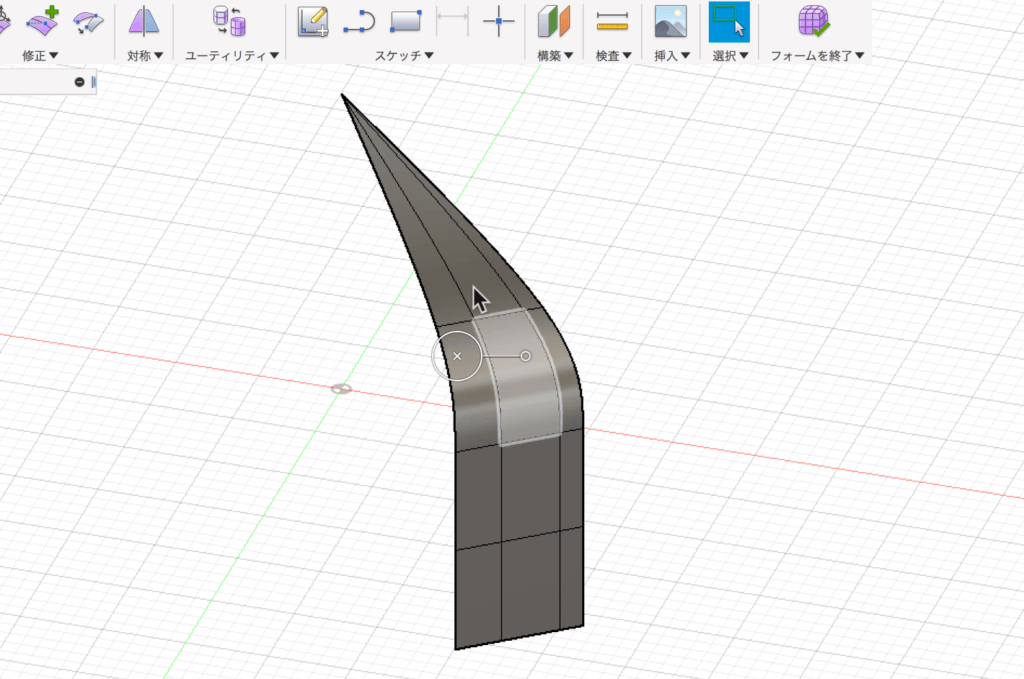
エッジの位置が不揃い
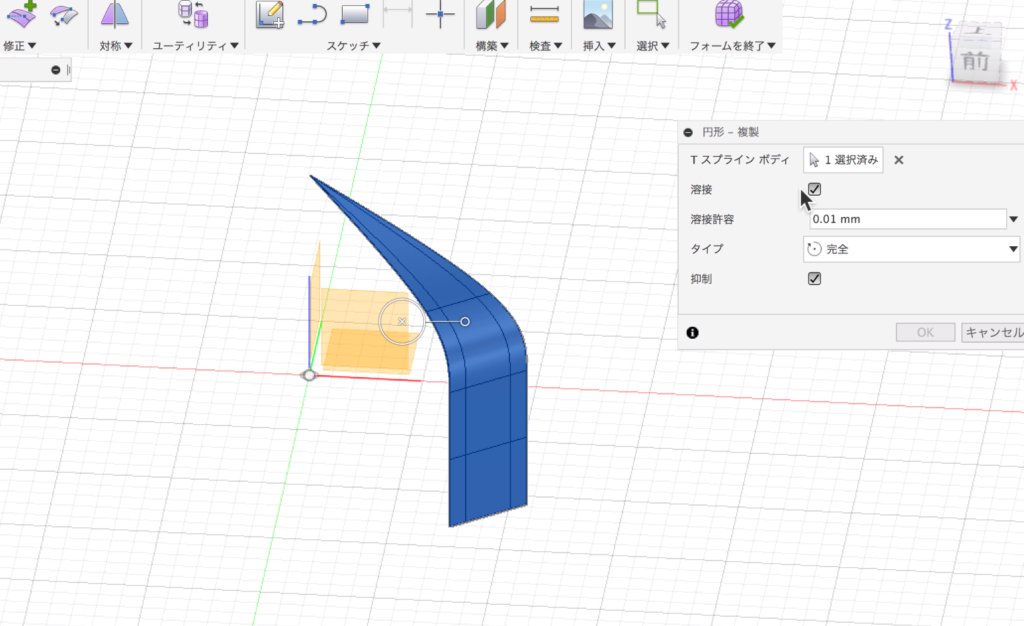
均一化でならす
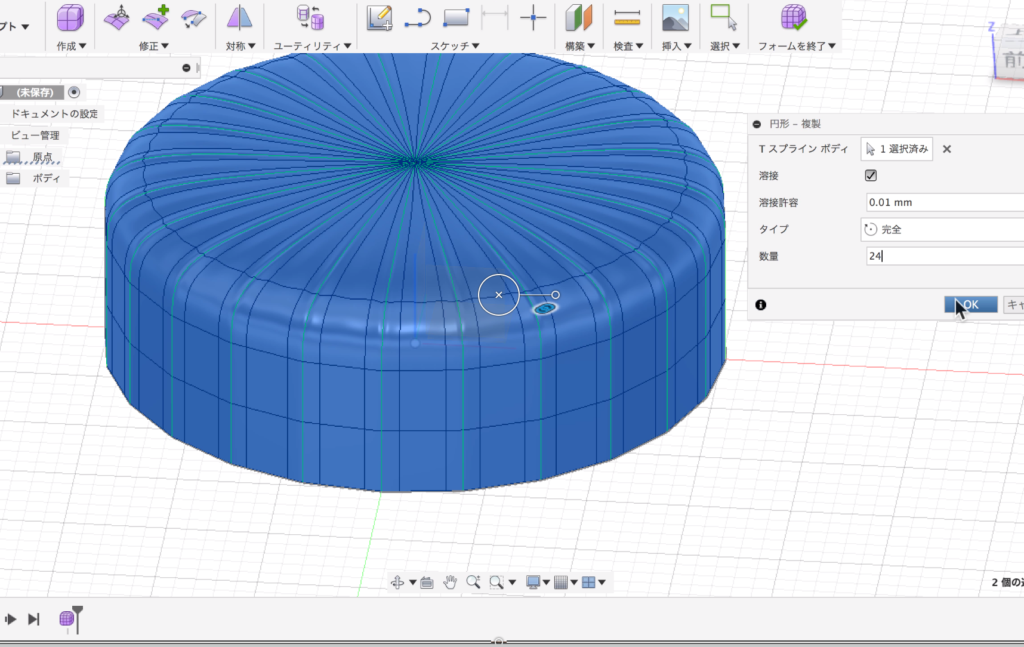
円形複製する
円形複製ができたら、ヒラヒラを作る準備完了です。
ヒラヒラの元になる場所を選択して、「フォームを編集+Alt」で面を差し込みながら奥に押していきます。
全体が対称状態なので、1つの面を押すだけで、全ての面が同じく凹みます。
続けて、凹んだ下の面を、1つ削除すると、ヒラヒラが出来上がります。
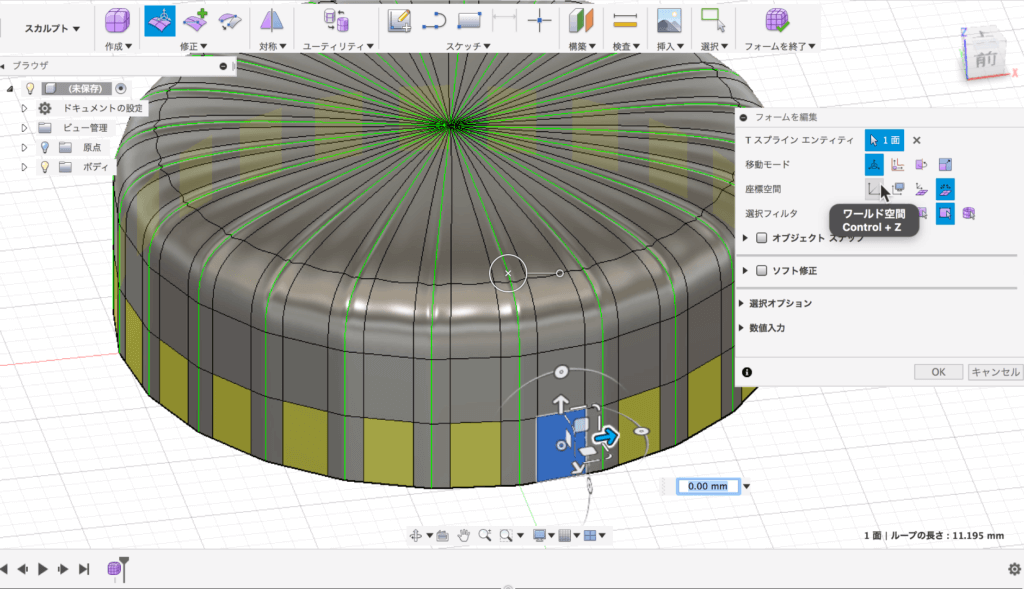
引っ込める面を選ぶ
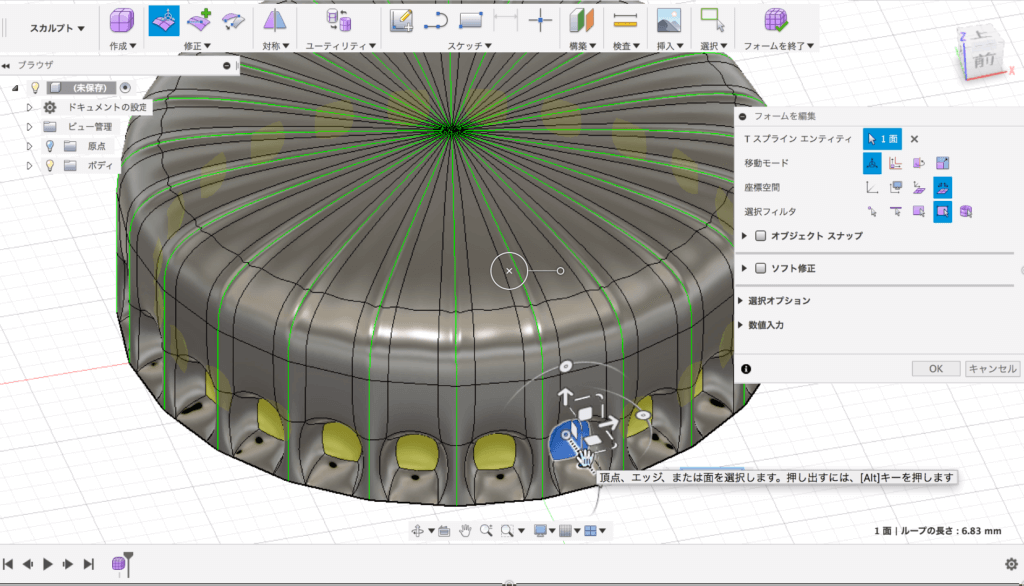
Alt+フォームを編集で引っ込める
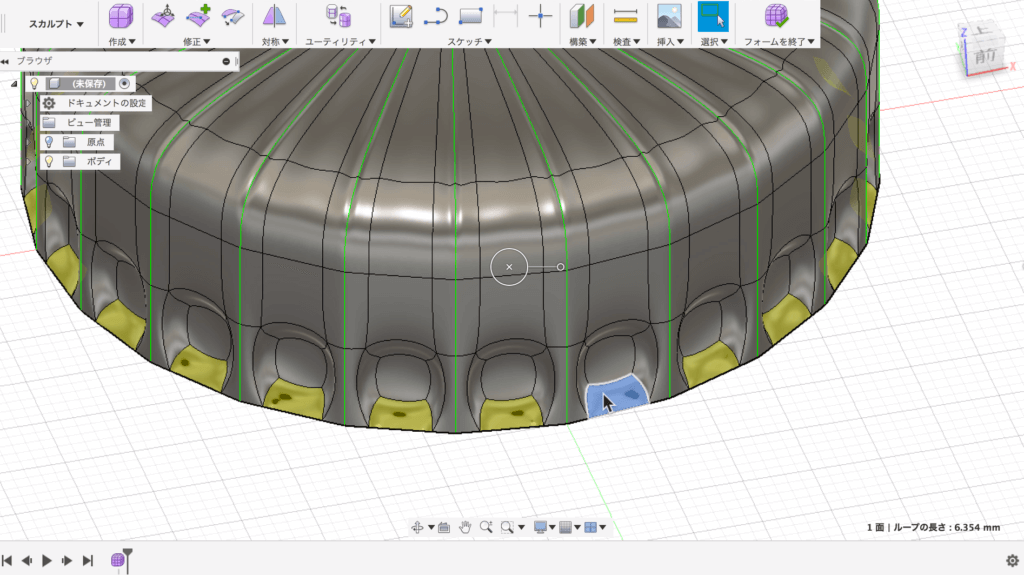
下面だけ選択する
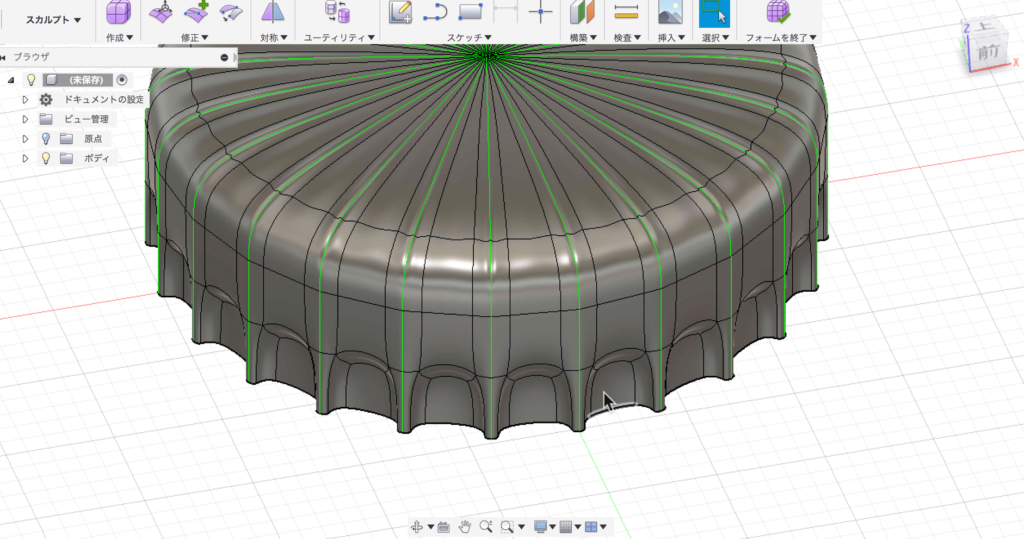
ヒラヒラが現れる
瓶の蓋は、これでほぼ完成ですが、最後はちょっとした微調整です。
下のエッジをループ状に選択して、「3D拡大縮小」で外側にちょっとだけ拡げます。
これで、より瓶の蓋っぽくなりましたね。
Fusion360のスカルプト(フォーム)を使えば、瓶の蓋のような一見複雑な形状も、あっという間に作ることができます。
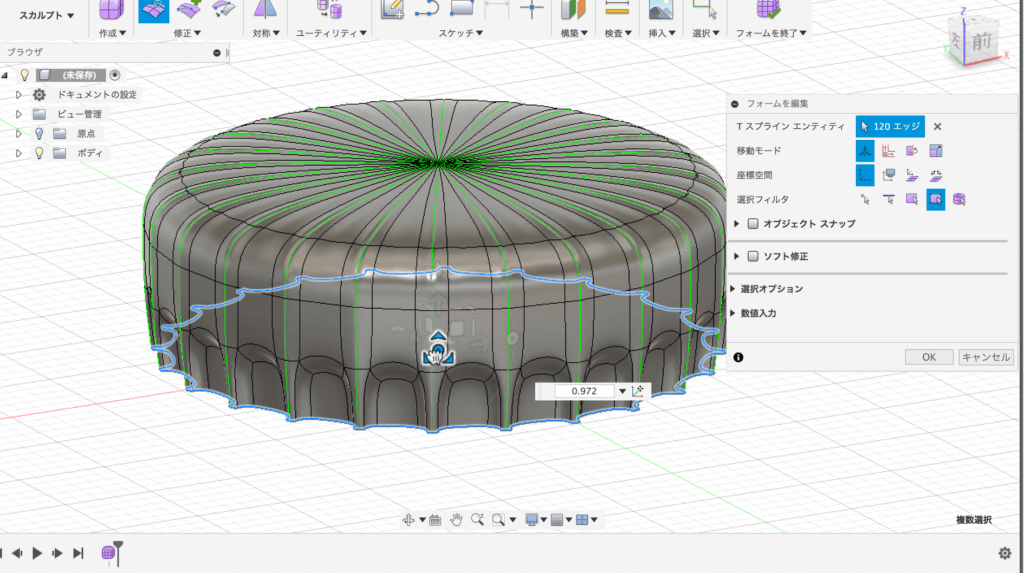
下エッジをループ選択
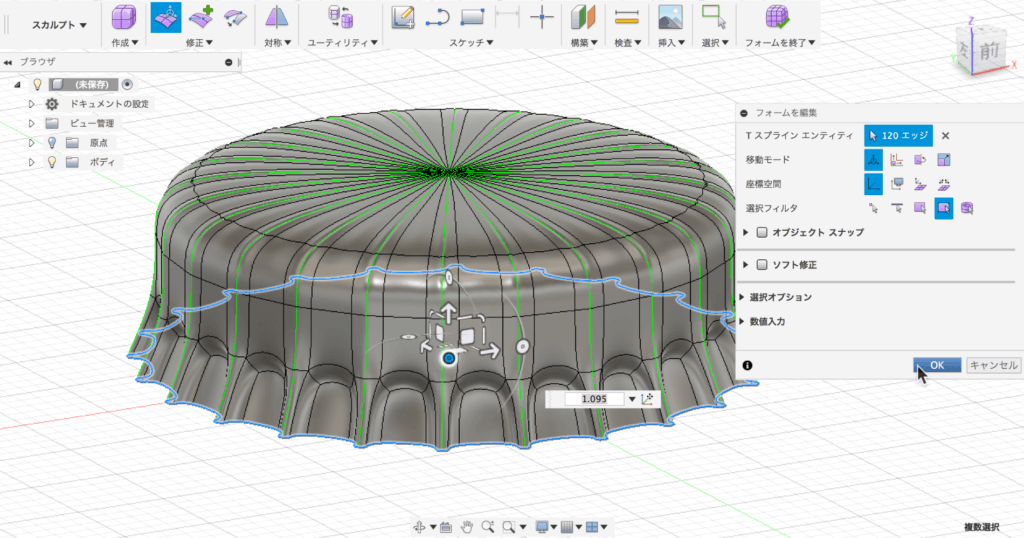
外側に広げる
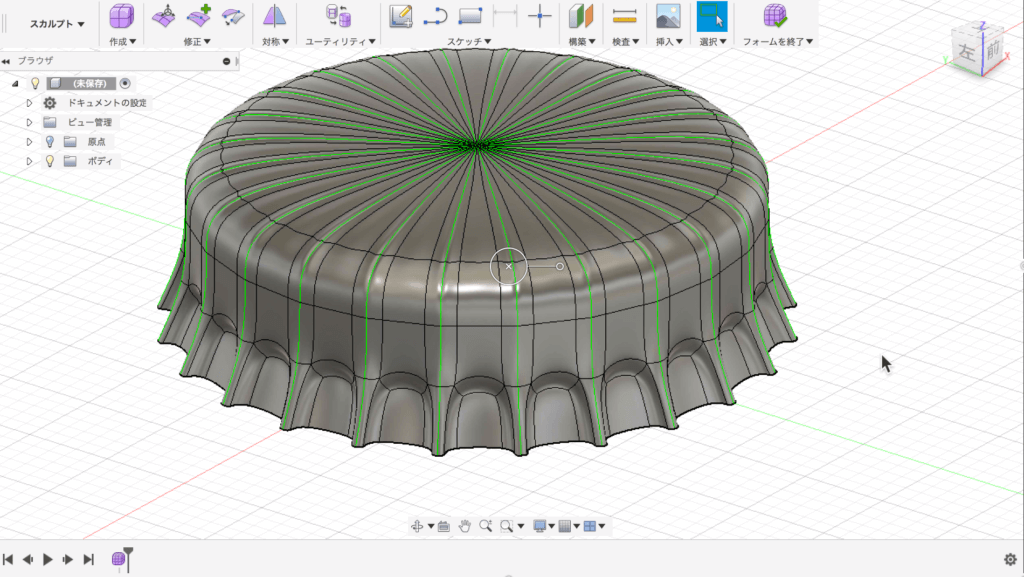
瓶の蓋の完成
Fusion360や3DCADを
より本格的に学びたい方はこちらへ!
動画で学ぶ!Fusion360で自在に形状を作る方法論
Fusion360の基本操作をある程度できる方を対象に
モデリングの方法論やノウハウを身につけて、自在にモデリングができるスキルを
動画で学べるオンラインスクールです。
- Fusion360の基本操作ができる方が対象
- 本のお手本やチュートリアルに頼らず自在にモデリングできる
- 動画を使って、いつでもどこでも学ぶことができる
メイカーズファクトリー 代表取締役
プロダクト&グラフィックデザイナー /WEBコンサルタント
株式会社メイカーズファクトリーCEO
広告グラフィックのデザインからWEBのマーケティング戦略立案、企業の商品開発のコンサルティングまで幅広い業務を経験。 MacBook Airじゃない方のMBAホルダー。






